教程
一步一步动手安装 Kali Linux
当你想要做渗透测试、Hacking 、攻击测试时,那么你一定要想起大名鼎鼎的 Kali Linux 。Kali 基于 Debian , 支持 32 位和 64 位机器。今天就让我们来动手装装最新的 Kali Linux ,并且介绍如何让 Kali 与已有的 Windows 并存。
安装配置
-
最低 20GB 物理磁盘空间。
-
物理内存至少 1GB ,推荐 2GB 以上。
-
CD-DVD 驱动或者 USB 启动支持。
单独安装
-
下载 Kali Linux 镜像,你可以选择 Gnome (默认)、 KDE 、 Mate 、 Xfce 、 LXDE 、 armhf 、 armel 甚至是 VirtualBox 、 VMware 虚拟机镜像。
-
把刚才下载的镜像文件烧写到 DVD 或者是 USB 磁盘上面。 你可以在 Windows 上面用 Ultraiso 等工具完成。
-
插上 USB , 重新打开你的电脑,你将看到这个界面。
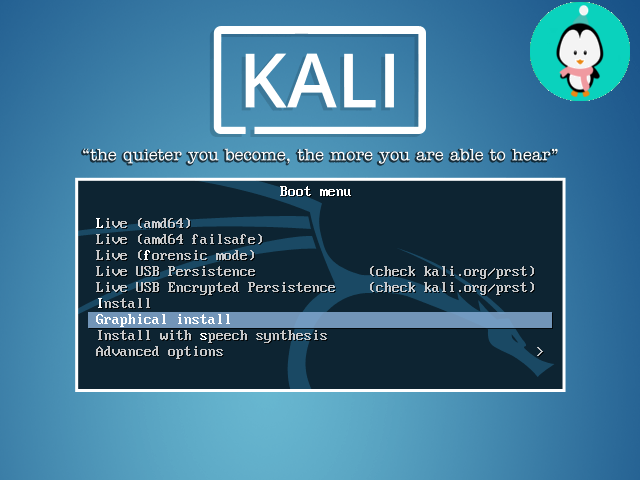
-
选择你喜欢的安装方式。在这里我们选择图形化安装。
-
接下来,选择你将要使用的系统语言。在这里我们选择英语。
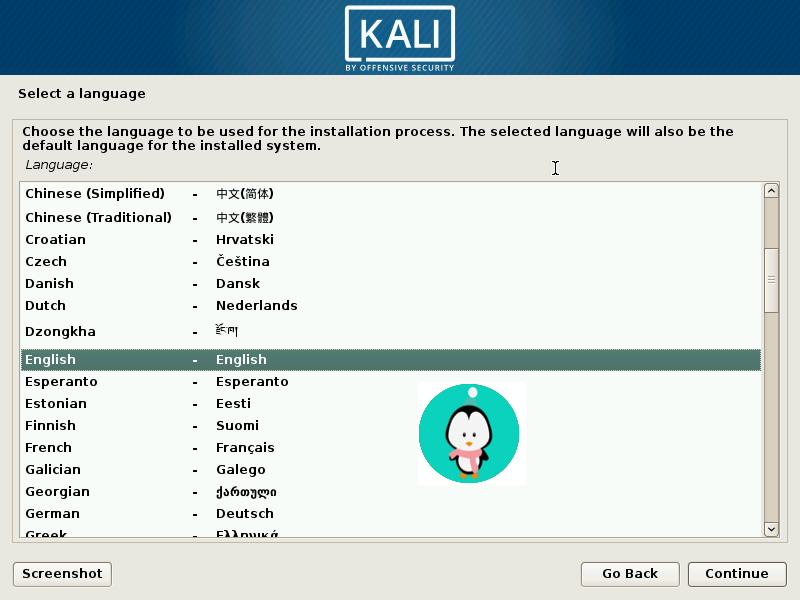
- 点击继续之后,选择你所在的地理位置。
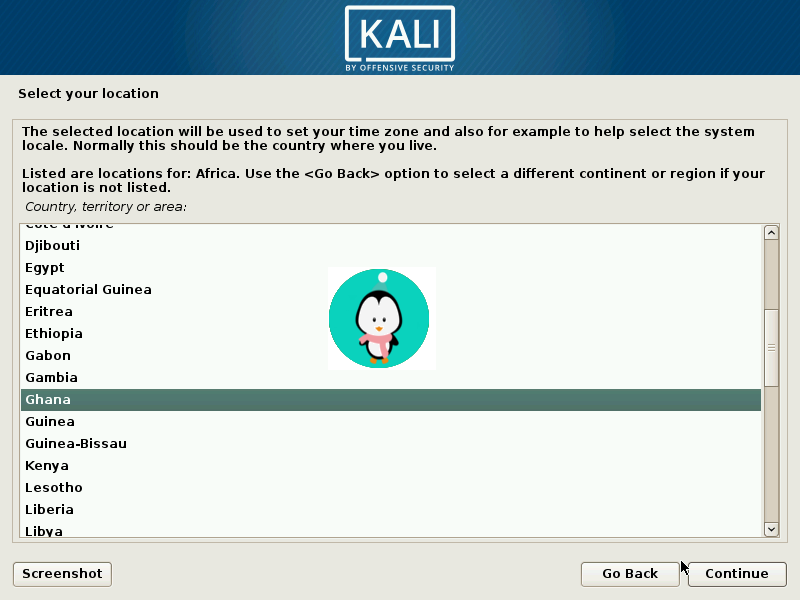
- 紧接着,我们进行键盘配置。
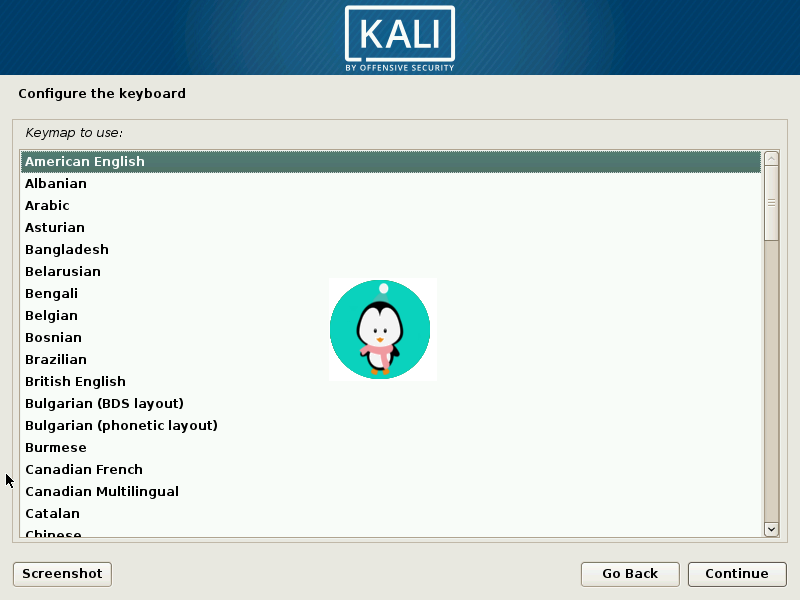
- DNS 网络配置。可以留空,或者写 8.8.8.8 。
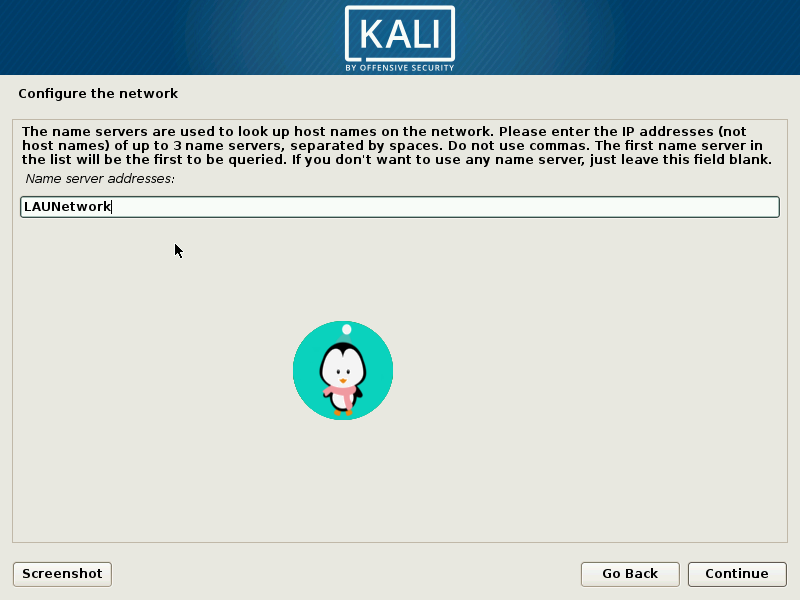
- 设置本地主机名。这个随便设,一般不会冲突,未来也可以改。
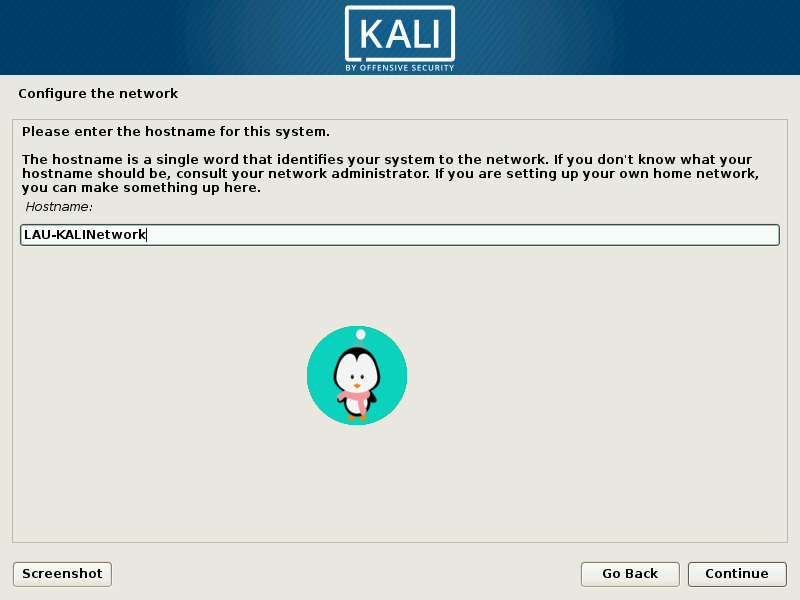
- 设置主机所在域。这个也随便设就好了。例如: Mydomain.com 。
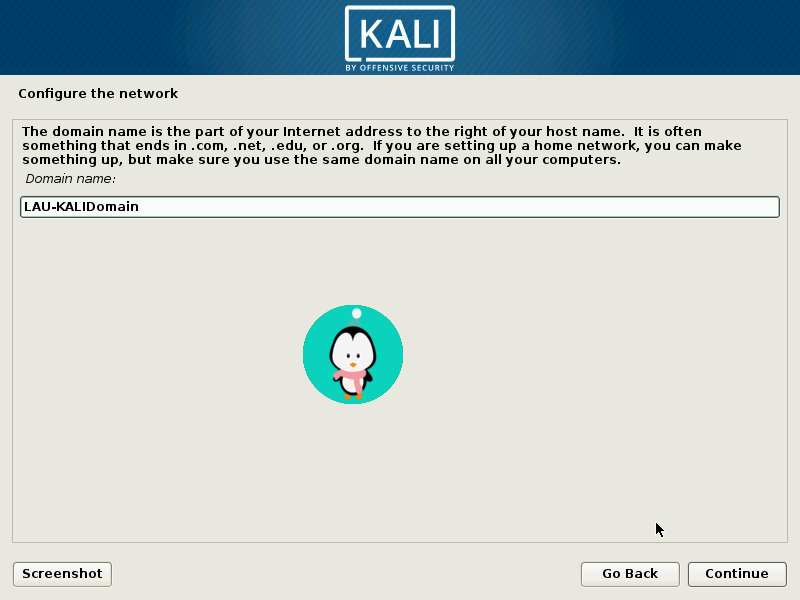
- 设置超级用户密码。
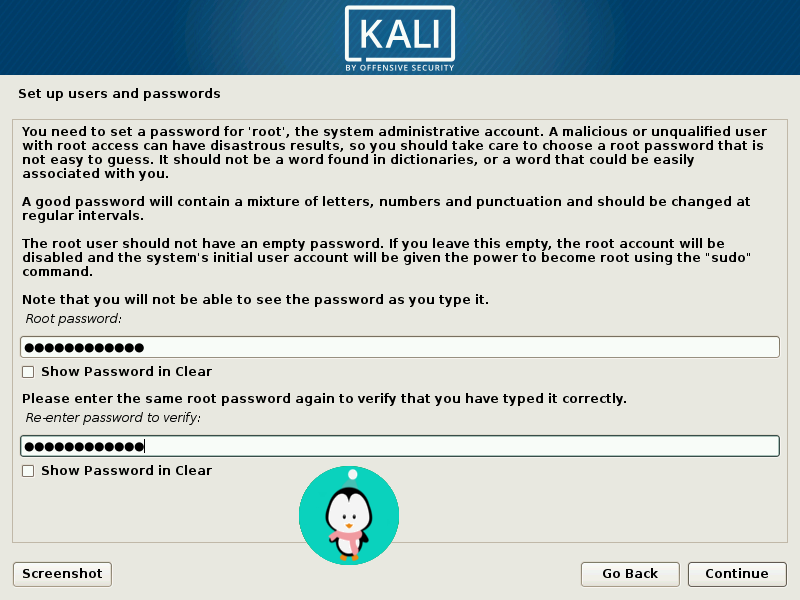
- 设置日常用户名及密码。
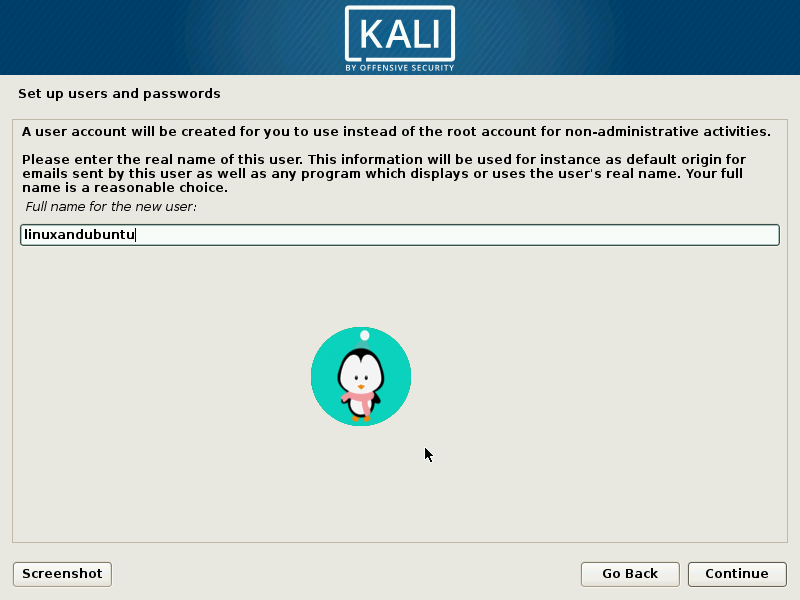
- 设置你所在地时区。
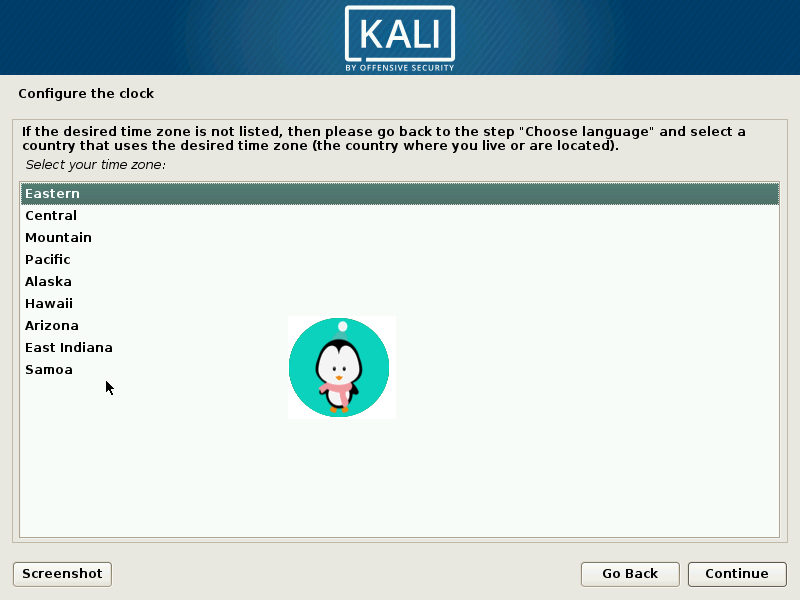
- 接下来,开始准备安装磁盘分区。在这里我们选择使用整块磁盘,没有选择 LVM (逻辑卷管理)。如果你熟悉自己的磁盘布局,需要手动分区,请选择手动分区。
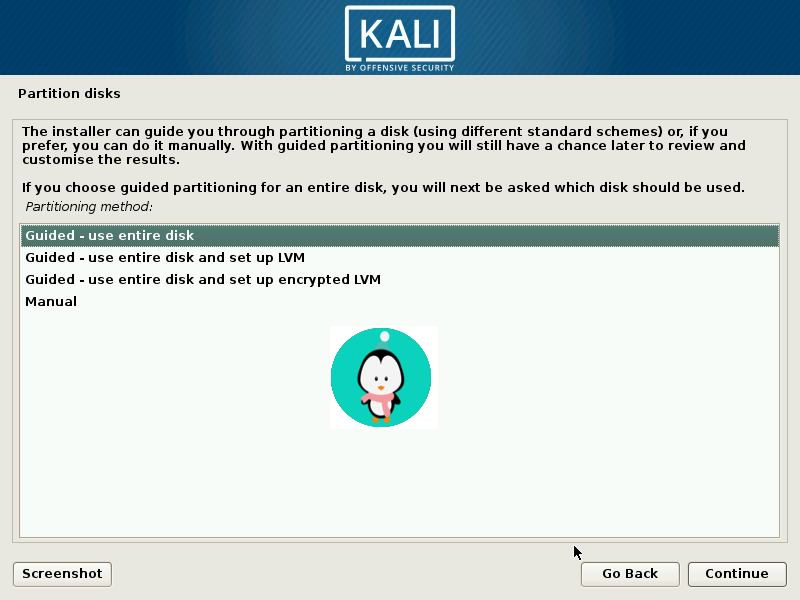
- 选择磁盘进行分区。
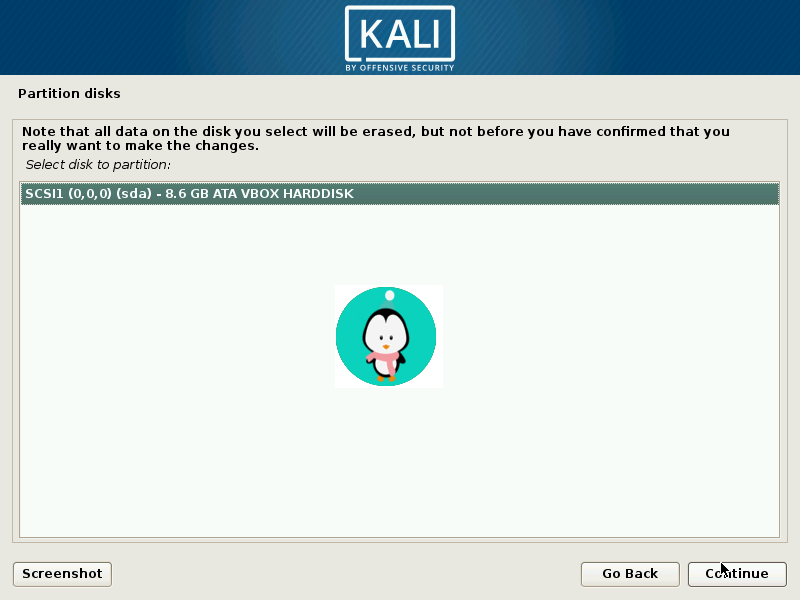
- 根据你的需要选择是否让所有数据都在一个分区上面。新手可以直接选择这个。
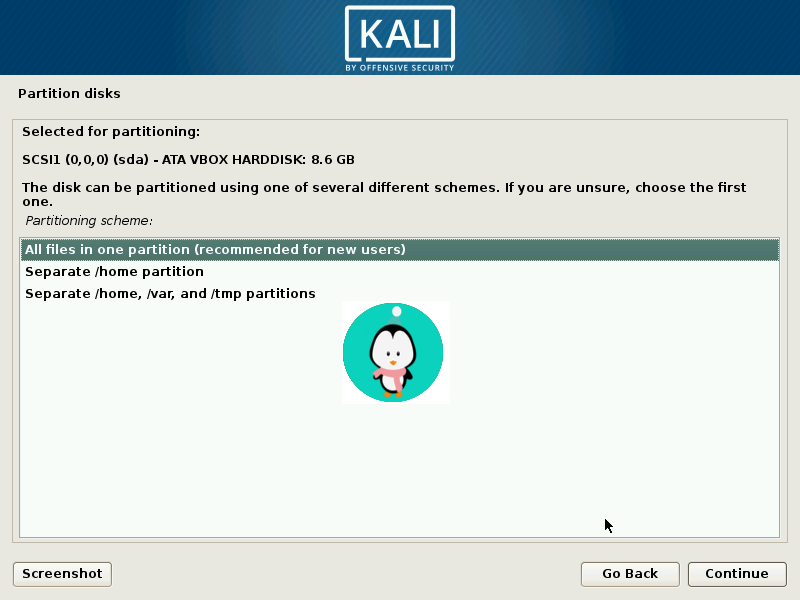
- 接下来,检查一下你的选择是否是自己期望的。
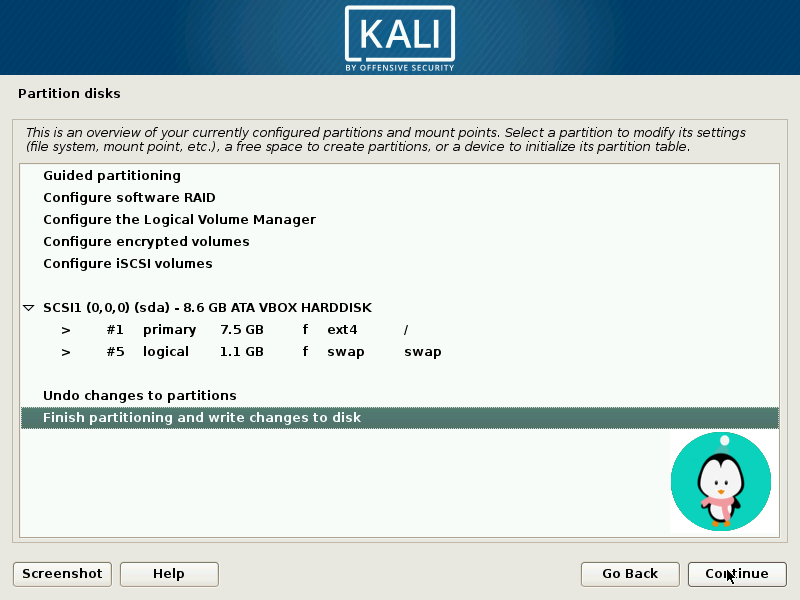
- 选择是否使用网络包管理器,一般选择是。
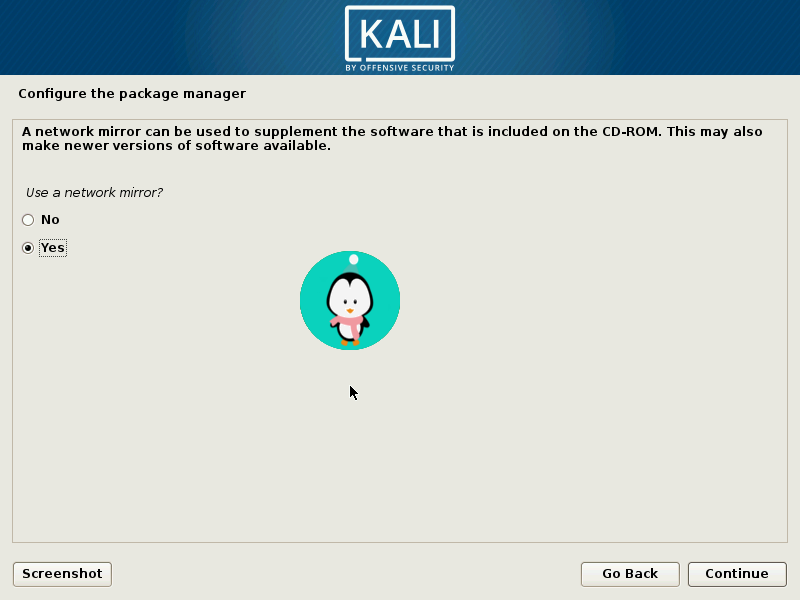
- 最后一步,选择安装 Grub 引导。
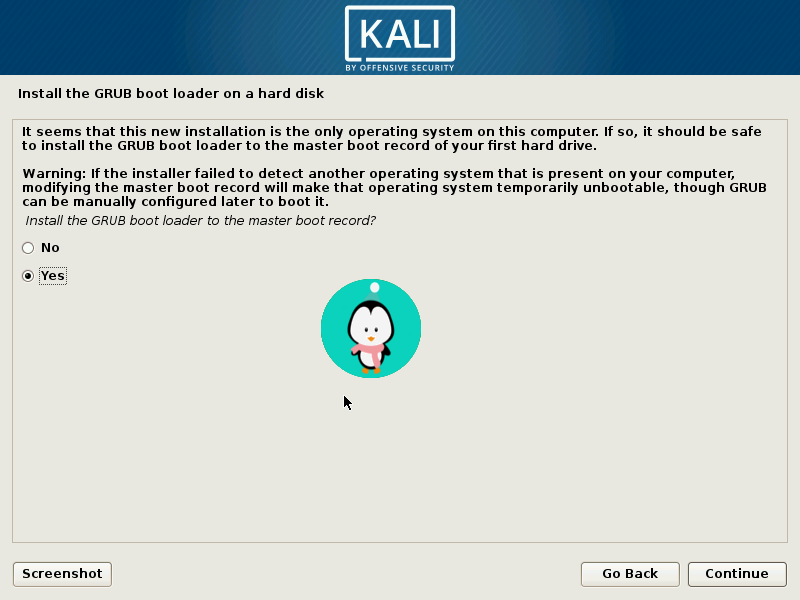
- 安装结束后,点击重启系统即可进入新的系统中。 USB 安装记得关闭时拔掉 USB 哦。
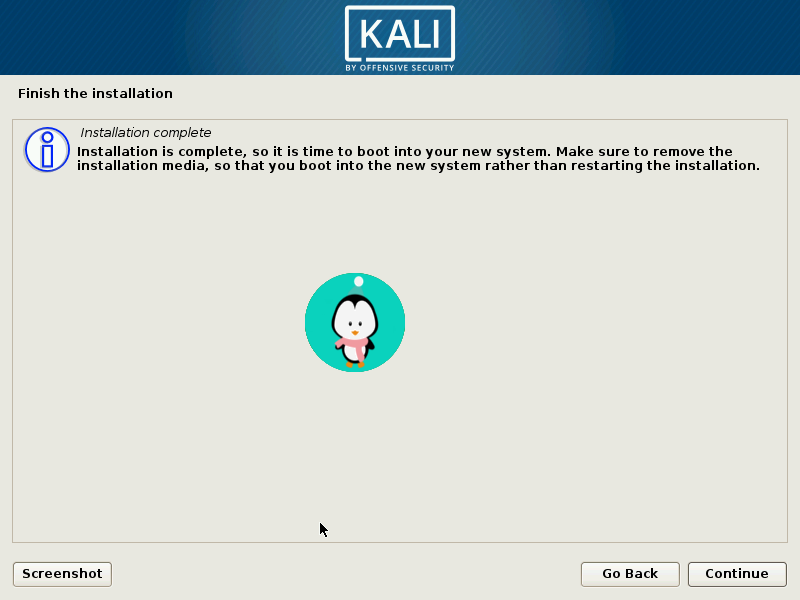
双系统模式
对于刚刚开始 Linux 的新手来说,安装双系统是非常适用的。在未熟悉 Linux 的情况下也能用 Windows 处理一些紧急事务。
- 首先,备份好你的重要数据。
- 一般来讲,你需要重新对已有的 Windows 分区做压缩调整,给 Kali 腾出至少 20GB 的空闲磁盘空间。
- 你可以在烧写好镜像启动后,选择 Live 启动,你将进入一个 Live 版的 Kali Linux 。
- 进入之后,打开 gparted 分区工具,我们将用 gparted 调整分区大小。
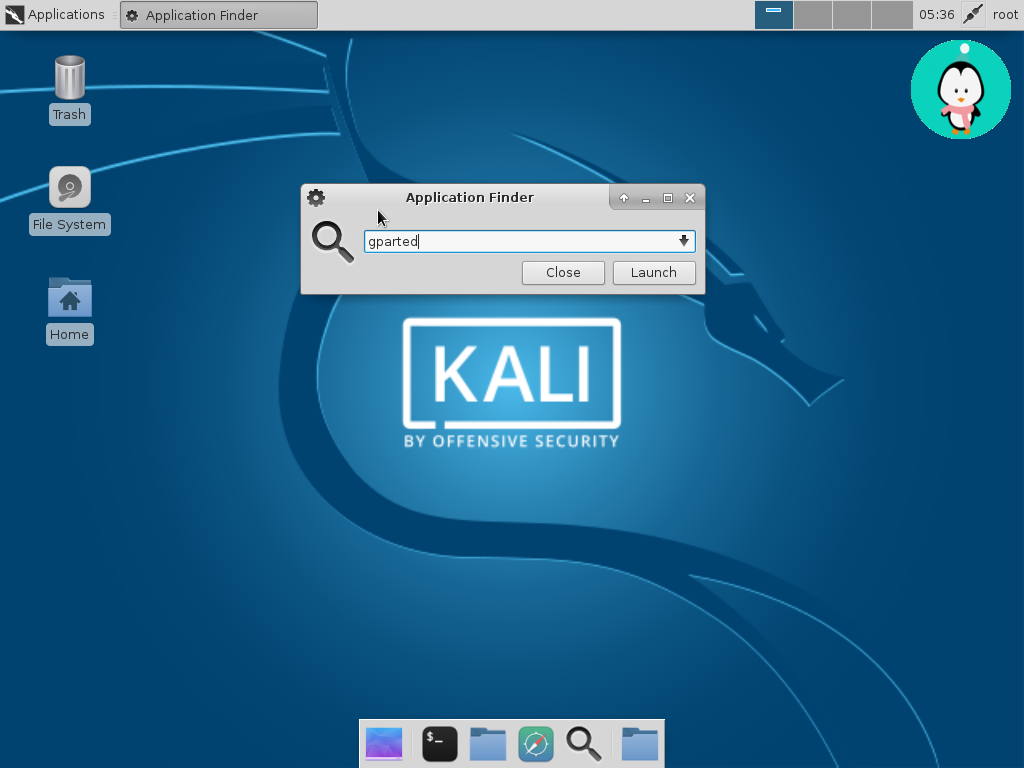
- 选择你的 Windows 分区,通常我们避开系统分区,选择空闲较大的分区。选中想要压缩的分区,右键后选择调整分区大小。
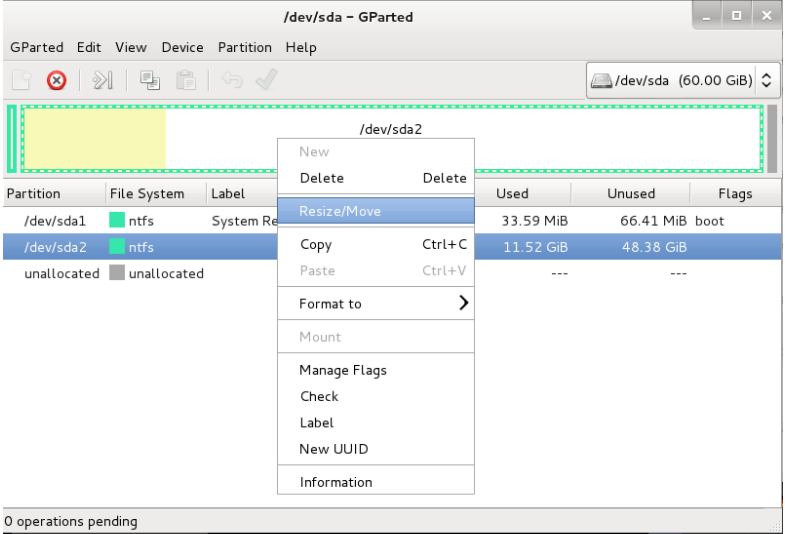
- 一旦你为 Kali Linux 腾出足够的空闲磁盘空间后,点击应用所有更改按钮。结束后,重新启动电脑。
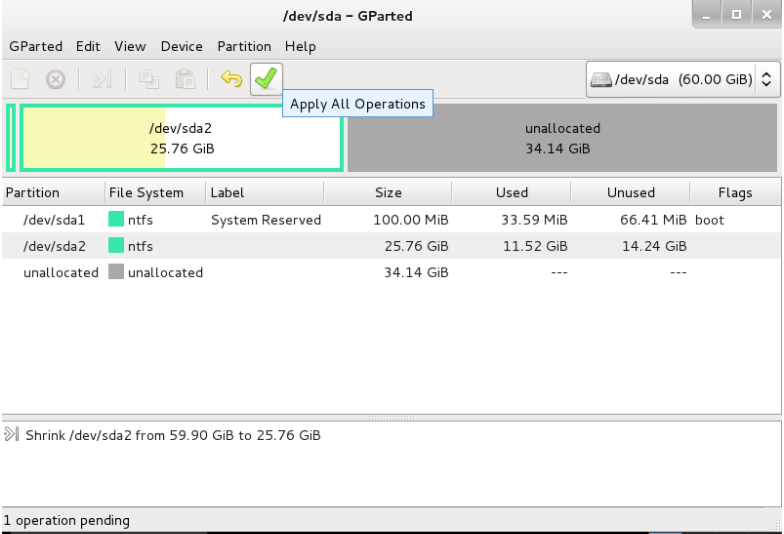
- 重新启动后,像上面的内容一样,再次进入到磁盘分区这里,选择使用最大空闲磁盘空间选项就好。别选整块磁盘!
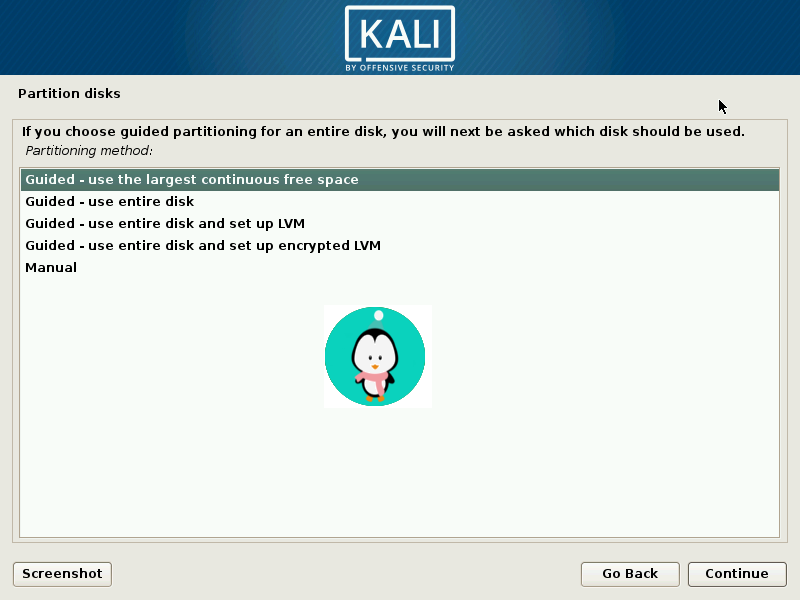
- 安装完毕后,重新启动就好。 Grub 会自动探测并创建 Windows 和 Kali Linux 的启动选项。
本文为 LinuxStory 翻译系列文章。
转载请注明原文出处以及翻译出处,否则必究相关责任。
原文链接: http://www.linuxandubuntu.com/home/how-to-install-kali-linux
对这篇文章感觉如何?
太棒了
0
不错
0
爱死了
0
不太好
0
感觉很糟
0
1 Comment
Leave a reply
More in:教程
如何在Debian稳定版安装最新的 Firefox 浏览器
这是一个如何在Debian稳定版本(Debian 12 Bookworm)上安装最新的Firefox的教程。 Firefox 是最受欢迎的网页浏览器之一,以其速度、安全性和可定制性而著称。如果您使用D […]
在 Ubuntu 像22.04 LTS Linux 安装 JUnit 5
JUnit 不仅简单而且是一种有效的方法来编写和执行 Java 应用程序的单元测试,因此它是开源类别中使用最广泛的测试框架。 JUnit的最新版本5发布时带来了许多改进。 所以,如果你使用Ubuntu […]
同时运行多个 Linux 命令
了解如何在 Linux 中同时执行多个命令可以显著提高您的效率和生产力。本文将指导您通过各种方式在单行中运行多个 Linux 命令,甚至如何自动化重复的任务。 理解基础知识 在深入了解高级技巧之前,您 […]
在 Ubuntu 22.04 或 20.04 上为 LaTeX 文档安装 pgfplots
在 Ubuntu 20.04 或 22.04 Linux 上安装 pgfplots,以在 LaTeX 中创建二维和三维的正常/对数图。 正如我们所知,对于使用 LaTeX 的人来说,pgfplots […]





















[…] 本文链接: https://linuxstory.org/how-to-install-kali-linux […]